启动 Eclipse 弹出 Failed to load the JNI shared library jvm.dll 错误的解决方法
发布于 2017-12-07 21:55:38 | 394 次阅读 | 评论: 0 | 来源: 网友投递
Eclipse编辑器
Eclipse 是一个开放源代码的、基于Java的可扩展开发平台。就其本身而言,它只是一个框架和一组服务,用于通过插件组件构建开发环境。幸运的是,Eclipse 附带了一个标准的插件集,包括Java开发工具(Java Development Kit,JDK)。
这篇文章主要介绍了有时候,新电脑上回碰到打开Eclipse时,弹出提示“Failed to load the JNI shared library jvm.dll”错误,这里给大家分享解决方案
错误如下图所示:
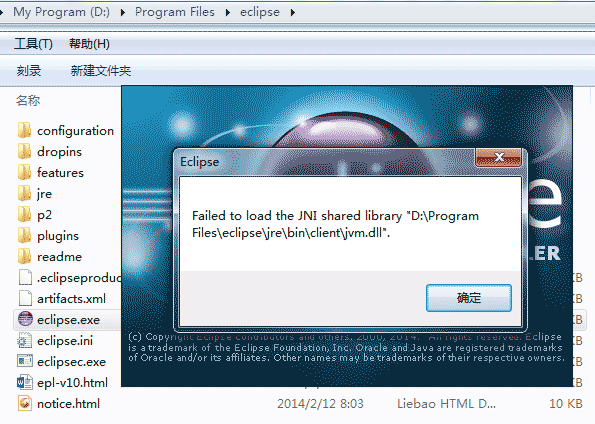
有时候,新电脑上回碰到打开Eclipse时,弹出提示“Failed to load the JNI shared library jvm.dll”错误,这里给大家分享解决方案。
通常情况下,如果你是64位的系统,却安装了32位的JDK,就会导致上面的情况。
解决办法
1.卸载掉原来安装的32位的JDK,然后安装64位的JDK到电脑中。
2.重新修改path 和 classpath 两个环境变量。因为在64系统当中,32位软件回安装到program files (*86)文件夹,64位软件会安装到program files 文件夹,当你先前安装32JDK时,你设置的环境变量路径当中当然会包括“program files (*86)”,而这时JDK已经转移到“program files”中了,修改过来即可。
注意你两次安装的JDK版本号,不一定相同,因为安装时会根据你的版本号建立JDK文件夹,如果两次的版本号不同,在环境变量里也要修改。
现在,Eclipse应该可以正常使用了,快去练习Java程序吧!
其他网友的补充:
原因1:给定目录下jvm.dll不存在。
对策:(1)重新安装jre或者jdk并配置好环境变量。(2)copy一个jvm.dll放在该目录下。
原因2:eclipse的版本与jre或者jdk版本不一致
对策:要么两者都安装64位的,要么都安装32位的,不能一个是32位一个是64位。
原因2的概率更大一些,原因1不太可能发生